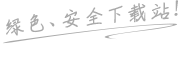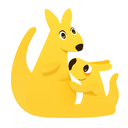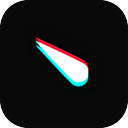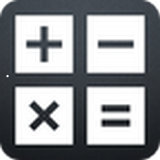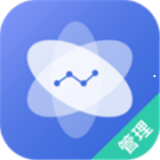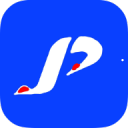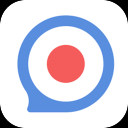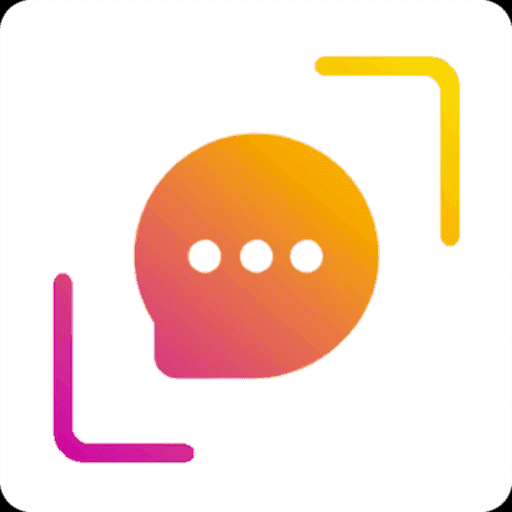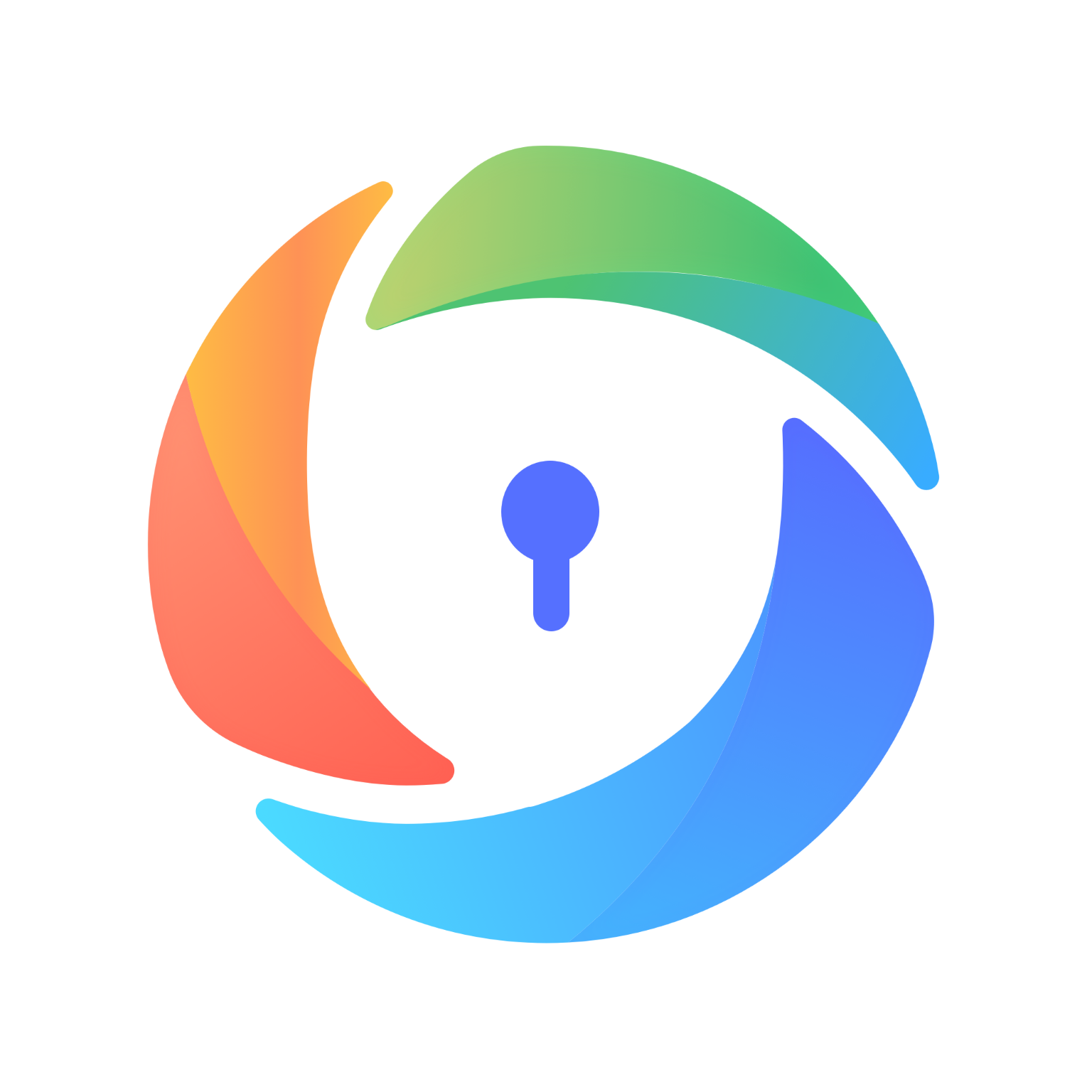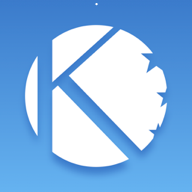snapseed美食滤镜 snapseed美食调色教程
更新时间:2024-02-05 08:12:25相信许多小伙伴平常在吃美食的时候都会拍个照片吧,那么大家知道如何使用snapseed调出非常精美的美食照片么?接下来小编就给大家分享一下美食调色的参数值,大家赶紧收藏一下吧。
snapseed美色调色教程
1.首先我们打开snapseed软件,从相册添加需要进行调色的美食照片,我们这边随便选择了一张照片。

2.打开图片后我们点击“工具”栏中的“调整图片”功能。

3.进入调整图片功能之后,大家可以参考小编这里给出的数值哦,亮度20-30即可,对比度10-15,饱和度25-30,氛围15-20,高光5基本就可以了,阴影15,具体大家可以根据自己拍摄的照片进行细致调节,调节好之后保存返回首页。

4.我们再点击“工具”栏中的“魅力光晕”功能。

5.大家可以直接使用光晕2即可,光晕度加到50即可。

6.调好光晕之后,我们再点击“工具”栏中的“镜头模糊”功能。

7.进入镜头模糊后大家将自己需要突出的美食进行突出显示即可,大家可根据自己的美食图片进行调节,调节好之后保存返回首页。

8.最后大家将修改好的图片导出即可,是不是非常的简单呢。

以上就是本期为大家分享的snapseed美食调色教程的相关资讯了,感谢大家持续关注。